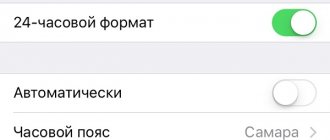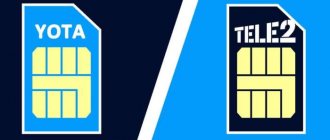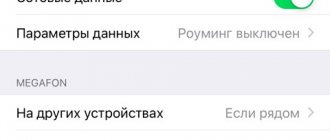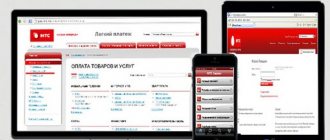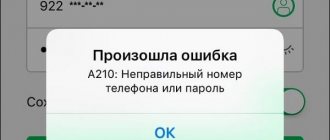Всем привет! Буквально вчера я написал инструкцию, в которой поделился советами и рассказал о том, что делать, если на iPhone периодически пропадает сеть. Казалось бы, ну написал и написал… Однако, сразу после нажатия кнопки «Опубликовать» я подумал — блин, ведь проблемы с сетью не ограничиваются её периодическим исчезновением. Может возникнуть ситуация, когда на iPhone вообще будет отсутствовать сигнал сотовой сети.
Было бы неплохо рассмотреть и эту тему!
Тем более, что у автора этих строк есть замечательный личный опыт — в своё время я «победил» надпись «Нет сети» на iPhone одним очень простым способом. Каким? Сейчас всё быстренько расскажу. Раз, два, три… Поехали!
Стоп. Нужно понимать, что:
- Личный опыт — это, конечно, здорово.
- Случаи бывают разные — мне помогло одно, а вам может помочь совершенно другое.
Именно поэтому, давайте не зацикливаться на одном варианте и разберём все возможные способы борьбы с «Нет сети» на iPhone. Вот теперь точно поехали! И начнём…
Признаки возникновения проблемы
- Случается, что на нашем устройстве мы видим надпись, свидетельствующую о том, что сеть отсутствует, однако при этом находимся в зоне покрытия сети с отличным сигналом.
- Бывает и так, что смартфон теряет связь при нахождении вне зоны покрытия, однако после возвращения туда связь не появляется.
- Ещё одним показательным симптомом является ситуация, когда в статусе отображается слово «Поиск». Кроме того, при переходе в основные настройки, меню «Об этом устройстве», можно заметить отсутствие каких-либо сведений в пункте «Прошивка».
Физические поломки
Сюда можно отнести и поломки телефона, и повреждение антенны, повреждения модема, вечный поиск сети, повреждения сим-карты и все остальные физические повреждения.
Если есть подозрение на физическую неисправность Айфона, то для начала следует проверить сим-карту. Для этого нужно произвести её извлечение, а затем осмотреть контакты сим-карты и если на них присутствует грязь – очистить. Проделать это можно обычным ластиком. Проще всего проверить сим-карту на другом устройстве, чтобы исключить возможность ее поломки.
Сообщение «Нет сети» на Айфоне, так же может быть следствием повреждения антенны в телефоне, которая отвечает за принятие сигнала, или повреждения модуля связи. iPhone будет всегда находится в режиме поиска сети. Тут следует обратиться в сертифицированный сервисный центр.
Кроме этого не стоит удивляться, есть iPhone не ловит сеть после падения или ремонта. Во втором случае лучше обращаться в официальные сервисные центры для ремонта. Неавторизованные СЦ не всегда могут корректно отремонтировать гаджет.
Способ №3 – Обновление или откат прошивки
Если вышеописанные способы не принесли результатов, нужно исключить все возможные неполадки, возникающие в операционной системе. Вспомните, в какой период возникли проблемы с подключением к сотовой связи. Вы ранее устанавливали обновления ОС? Если да, нужно откатить их до предыдущей версии, так как новый пакет содержит баги. Сделать сброс обновлений можно, подключив телефон к ITunes. В главном окне кликните на кнопку «Восстановить IPhone» и следуйте дальнейшим инструкциям.
Если вы ранее не проводили инсталляцию обновлений, возможно, установленная на телефоне прошивка устарела. Проверьте наличие нового пакета ОС в разделе «Обновления» настроек смартфона. Выполните установку новых компонентов «по воздуху» и перезагрузите телефон. Это поможет решить все сбои при подключении к сотовой сети.
Проверка зоны покрытия
Убедитесь, что вы находитесь в зоне покрытия сотовой сети. Затем выполните указанные действия.
- Чтобы включить или отключить функцию передачи данных по сотовой сети, перейдите в меню «Настройки» и выберите пункт «Сотовая связь» или Mobile Data (Мобильные данные). На iPad этот раздел называется «Настройки» > «Сотовая связь».
- Если вы находитесь за рубежом, убедитесь, что роуминг данных включен на устройстве. Выберите «Настройки» > «Сотовая связь» > «Параметры данных» > «Роуминг данных».
Включен режим самолета
Следующее, что следует проверить после установки корректной даты и времени, это режим «Самолёт». При включенном режиме полета iPhone не будет видеть сеть. Чтобы это проверить нужно:
- Перейти в Настройки
- Если ползунок «Авиарежим» включен, перевести в положение «Выключено»
Если ползунок изначально был выключен, можно попробовать включить его на несколько минут, затем снова выключить. Бывает, что подобный способ помогает избавится от отсутствия сети.
Способ №1- Достаем сим карту
Отсутствие сети оператора доставляет пользователям массу неудобств, ведь исчезает возможность совершать звонки, писать смс и т. д. Первый способ достаточно простой – необходимо просто выключить телефон и с помощью скрепки достать sim карту из корпуса. Далее нужно повторно установить карточку и включить аппарат.
Данный метод позволяет предотвратить временные сбои в работе связи. Если уровень сотовой связи появился, но очень часто изменяется (доступно 1-2 палочки), проблемы возникли на стороне оператора связи и необходимо дождаться улучшения сигнала, идущего от вышек.
Другие причины
Зачастую клиенты, пытавшиеся обрезать SIM-карту для новогоо iPhone, становятся заложниками ошибки, вследствие которой смартфон не способен определить карту. Чтобы решить такую ошибку, необходимо заказать SIM-карту у личного провайдера.
Бывает так, что подключенный провайдер не предоставляет услуги в том районе – в результате этого «яблочный» смартфон выбивает ошибку «нет сети» при её поиске. Бывает и такое, что карта попросту не активирована. В таком случае нужно обратиться за помощью к провайдеру.
Нередко проблема «Нет сети» возникает вследствие неисправности антенны. При таком условии следует обратиться за консультацией к профессионалам и желательно магазина Apple, где специалисты помогут настроить обыкновенную сеть, а также евросеть.
Оказаться «на руках» с Айфоном, который не ловит сеть, в какой-либо поездке или в командировке – ситуация не из приятных. Начальник будет раздражён тем, что его сотрудник недоступен и не подал своевременный отчёт, родственники изведутся от беспокойства, потенциальные клиенты сорвутся «с крючка». Даже вызвать помощь или такси, случись что-нибудь с автомобилем, окажется невозможно. Следует признать, что современный человек находится в тяжёлой зависимости от GSM-сигнала.
К счастью, в большинстве ситуаций решить проблему слабой сети на iPhone можно самостоятельно и довольно быстро. В статье мы расскажем о распространённых причинах, почему «яблочный» гаджет плохо ловит сеть, и о способах исправления ситуации.
Первое
, что нужно проверить на Айфоне, который не ловит GSM-сигнал –
настройки даты / времени.
Если настройки неверны, следует выставить корректные
вручную
. Делается это так:
Шаг 1
. Пройдите по пути «
Настройки
» — «
Основные
» — «
Дата и время
».
Шаг 2
. Узнайте точное время в своём часовом поясе. Для этого можно задействовать, например, сервис «Яндекс. Время» .
Шаг 3
. Прокручивая барабаны, выставьте корректные дату, час и минуту.
Шаг 4
. Перезагрузите Айфон и проверьте сеть.
Если у вас есть доступ к Wi-Fi, вы можете избежать ручной настройки времени. В подразделе «Дата и время» присутствует ползунок «Автоматически». После его активации Айфон самостоятельно определяет время в установленном часовом поясе – но только если гаджет подключён к интернету.
Ваш покорный слуга предпочитает не пользоваться автоматической настройкой времени, потому как его iPhone «насчитывает» на час больше положенного.
Слабый GSM-сигнал
Если причина слабого сигнала заключается в том, что место пребывания пользователя не входит в зону покрытия GSM, проблему самостоятельно не исправишь. Придётся покупать симку для временного пользования. Хотя на самом деле территорию, где совершенно нет сигнала GSM, нужно ещё поискать.
Участки, где сигнал очень плохой, есть и в крупных городах. Как правило, Айфоны не ловят в метро, подвальных помещениях, лифтах. Сеть может пропасть внутри здания из-за того, что бетонные стены помещения глушат GSM-сигнал. В некоторых зданиях намеренно используются приборы-«глушилки», препятствующие излишнему увлечению сотрудников интернет-сёрфингом. Выглядят «глушилки» примерно так:
Ранее «глушилки» охотно размещали в образовательных учреждениях. Сейчас применение таких приборов сведено к минимуму – современный учебный процесс предполагает активное обращение учащегося к мобильному интернету.
Если сигнал GSM ослаб в доме пользователя, это повод предъявить претензии провайдеру связи. Владельцу Айфона нужно позвонить по номеру горячей линии и пожаловаться на отсутствие сети. Заявка будет передана в технический отдел, сотрудники которого приложат максимум усилий для решения проблемы.
Сбой iOS
Безрезультатность перечисленных выше мер говорит пользователю о том, что проблема может заключаться в программном обеспечении. Для корректной работы гаджета требуются последние обновления системы. Чтобы проверить, есть ли доступные обновления, пользователю нужно пройти по пути «Настройки» — «Основные» — «Обновление ПО».
Если по итогам проверки Айфон отыщет более новое программное обеспечение, чем установлено на девайсе, пользователю стоит загрузить его. Если же дальше обновлять уже некуда, нужно обратиться к процедуре перепрошивки гаджета. Эта процедура проста и не требует обращения в сервисный центр – выполнить её собственноручно сумеет любой юзер. В помощь новичку наша статья о перепрошивке Айфона.
Недоработки расположения антенны
Опубликовал ProfiAppler Не забывайте читать комментарии, там тоже много полезной информации. Если на ваш вопрос нет ответа, а на более поздние комментарии есть ответ, значит ответ на ваш вопрос содержится в статье, уважайте чужое время.
Вам также может быть интересно
IPhone включается и сразу выключается: как восстановить смартфон
Неверные настройки времени
Тут секрет кроется в особенностях работы самой операционной системы. Если часовой пояс, а также время/дата не совпадают с текущими показателями, то Айфон не ловит сеть. Устранить эту проблему очень легко, достаточно подключить смартфон к интернету и выполнить простые манипуляции.
- После подключения мобильника к интернету следует перейти в Настройки, а потом в раздел Основные;
- Открывают раздел Дата и Время;
- Далее нужно активировать пункт Автоматически;
- Если переключатель «По умолчанию» в активном положении, то нужно сначала выключить этот режим, а потом заново включить;
- Перезагружают мобильное устройство.
Этот метод очень простой и при этом действенный. Но предварительно нужно обязательно подключиться к интернету, чтобы Айфон был зарегистрирован на сервере Apple. Если это условие не будет соблюдено, то сигнал сотовой связи так и не появится.
Проблемы с сим-картой
Стоит обратить внимание на сим-карту. Проблемы с сетью могут быть, если симка была неправильно обрезана и повредилась микросхема. Зачастую такая неприятность возникает у тех пользователей, которые пытаются сэкономить и производят обрезку сим-карты до меньших размеров дома, подручными средствами.
Кроме того, сим-карта может быть повреждена при попадании влаги в разъём, а также по ряду других причин. Для начала нужно проверить работоспособность симки. Для этого её вытаскивают специальным ключиком, который идёт в комплекте поставки и заменяют на другую. Если всё работает, то нужно поменять сим-карту.
В некоторых случаях помогает выключение и включение смартфона. Также можно попробовать включить и выключить несколько раз режим «в самолете».
Сбой iOS
Не стоит забывать об обновлении операционной системы, так как на старой версии всё может работать некорректно. Чтобы проверить доступные обновления следует перейти Настройки – Основные – Об этом устройстве. Если есть доступные обновления, то операционная система автоматически запросит их установку. Если подключения к вай-фай нет, то можно подключиться через шнур к компьютеру и там открыть iTunes. Через него уже обновляют устройство до последней доступной версии iOS.
Проблемы с настройками оператора
Если вы проверили дату и время, попробовали выключить и включить смартфон, но запись «нет сети» не исчезла, то причина кроется в другом. Вполне может быть, что оператор просто не предоставляет услуги в том регионе, где вы сейчас находитесь.
Можно попробовать на несколько секунд активировать режим «в самолете», а затем отключить его. Это же можно проделать и в домашнем регионе, если сеть не ловит. Бывает, что связь просто глючит и необходимо просто перезагрузить смартфон. Как вариант, выключить и потом включить смартфон.
Если вдруг это не помогло устранить проблему, то нужно проверить настройки оператора. Заходят в Настройки – Оператор и тут проверяют, активирован ли режим Автоматически.
Аппаратная неисправность смартфона
Часто бывают случаи, когда Айфон перестаёт ловить сеть из-за аппаратных поломок. Причиной может быть повреждённая вследствие удара антенна, а также влага, попавшая вовнутрь корпуса и приведшая к окислению деталей. Причиной может стать и некачественный ремонт, с использованием не оригинальных комплектующих. Чтобы устранить неисправность, рекомендуется обратиться в фирменный сервисный центр, где опытные мастера проведут диагностику и смогут отремонтировать мобильник в сжатые сроки.
От удара или при попадании влаги может быть повреждена и модемная часть на материнской плате. В этом случае мобильное устройство тоже будет постоянно искать сеть, а в настройках невозможно будет увидеть прошивку модема. Чтобы убедиться в том, что модем не повреждён, следует зайти в Настройки – Основные – Об этом устройстве – Прошивка модема. Если тут поле пустое, то модем поломан и помочь тут смогут только квалифицированные мастера.
Замена модема – это кропотливая и сложная работа, которая позволяет восстановить модемную часть и вернуть мобильный аппарат к жизни.
Погодные условия
Айфон может не видеть сеть и при плохих погодных условиях. Это может быть снегопад или мороз. Причиной такой неполадки может стать и некорректная работа близстоящей вышки мобильной связи.
Если до этого смартфон работал без нареканий, то стоит переждать непогоду, а потом посмотреть, появилась ли сеть. Также можно выключить и через пару секунд включить смартфон.
Неправильное время
При желании самостоятельно исправить проблему отсутствия сети, первым делом нужно проверить настройку даты и времени:
- Зайти в настройки «Дата и время»
- Узнать точную дату и время можно, воспользовавшись онлайн сервисами, которые покажут самое точное время для любого часового пояса.
- Выбрать актуальную дату и время и перезагрузить iPhone.
Если телефон подключен к интернету по средствам Wi-Fi, то настройку даты и времени можно упростить. Для этого в параметрах «Дата и время» включить ползунок «Автоматически» и телефон самостоятельно выставит время, соответствующее часовому поясу.
Как общаться в WhatsApp на iPad
Обращение к оператору связи
Проблемы с оператором или учетной записью могут отражаться на качестве обслуживания. Обратитесь к оператору, чтобы:
- проверить активность и состояние счета;
- узнать, нет ли перебоев в работе в вашем регионе;
- проверить, не заблокированы ли службы сотовой связи для вашего устройства и правильно ли выбран тариф передачи данных.
Только оператор сотовой связи имеет доступ к данным вашей учетной записи и возможность управлять ею. Если не удается найти страницу службы поддержки оператора сотовой связи, ознакомьтесь со статьей о поддержке операторов или воспользуйтесь любой поисковой системой в Интернете.